
Введение в объектно-ориентированное программирование в Delphi.
Цель работы: Изучить основные команды среды Delphi и понятия Object Pascal, начать изучать компоненты VCL (Button, BitBtn, Edit и Label) научиться выводить простые диалоговые окна (MessageDlg и ShowMessage), освоить событийное программирование для изученных компонент и их основные свойства.
-
Среда Delphi
После введения в Turbo Pascal (начиная с версии 5.5) нового типа «объект», их быстрого распространения и внедрения в программах и модулях сформировывается новый стиль программирования – объектно-ориентированный. Для создания таких проектов был разработан объектно-ориентированный язык Object Pascal. Средой разработки приложений под Windows на этом языке стала программа Delphi, где уже вместо ключевого слова «объект» используется понятие «класс».
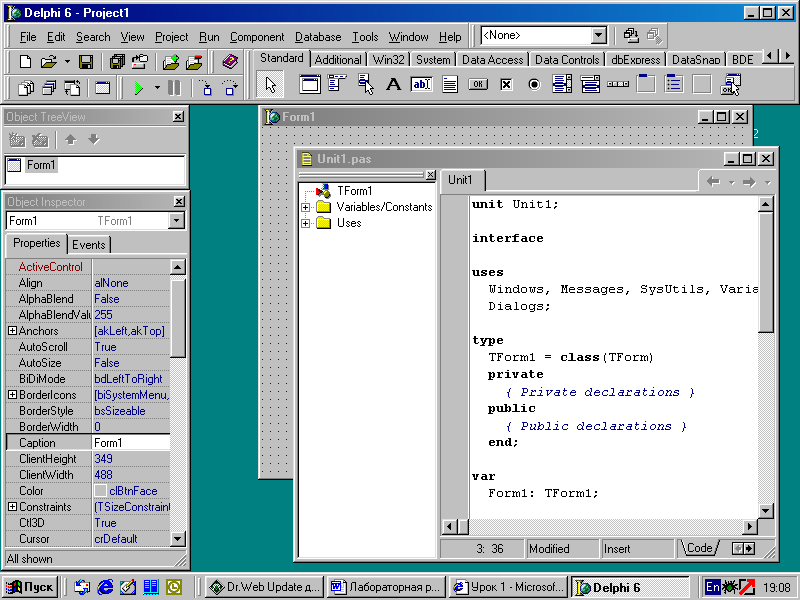
При программировании на Delphi используются готовые объекты, ориентированные под часто используемые компоненты Windows. Они объединены в целую библиотеку визуальных компонент VCL (Visual Component Library). Сюда входят разные кнопки, поля для ввода, надписи, списки, переключатели, флажки, компоненты для работы с базами данных и многое другое. Эта библиотека уже насчитывает более сотни компонентов. Все эти компоненты вы можете найти на различных вкладках Палитры компонентов:

Базовым классом для всех компонент является класс TСontrol, который в свою очередь является потомком класса TObject.
Кроме того, в Delphi 6 появилась еще одна библиотека - CLX (читается Кликс). По функциональности,она представляет из себя приблизительно тоже самое, что и VCL, только используется и в Delphi, и в Kylix (вариант Delphi для Linux).
При создании новой программы (вместо слова «программа» в Delphi используется термин «проект») создается файл Project1.dpr. Вот текст этого файла (меню Project, View Source):
program Project1;
uses
Forms,
Unit1 in 'Unit1.pas' {Form1};
{$R *.res}
begin
Application.Initialize;
Application.CreateForm(TForm1, Form1);
Application.Run;
end.
Этот проект инициализирует экземпляр класса «приложение» Application, создает Form1 - экземпляр класса «форма» TForm1, используя метод CreateForm, и запускает приложение (показывает форму), используя метод Run. Сам тип формы описан в модуле Unit1.pas, а в файле Unit1.dfm содержится основные параметры экземпляра формы. Текст модуля Unit1.pas, созданного Delphi выглядит так :
unit Unit1;
interface
uses
Windows, Messages, SysUtils, Variants, Classes, Graphics, Controls, Forms, Dialogs;
type
TForm1 = class(TForm)
private
{ Private declarations }
public
{ Public declarations }
end;
var
Form1: TForm1;
implementation
{$R *.dfm}
end.
В ходе дальнейшей работы в проект можно включать дополнительные модули. Кроме этого проект содержит файлы настроек Project1.cfg и Project1.dof, а также файл используемых ресурсов Project1.res. Поэтому все файлы проекта необходимо сохранять в отдельной папке. При компиляции образуется выполняемый файл Project1.exe - приложение Windows, и файлы откомпилированного модуля Unit1.dcu.
При создании нового проекта необходимо закрыть уже открытый проект. Этапы создания проекта включают:
-
проектирование формы,
-
программирование действий на события,
-
выполнение и отладка программы.
Начнем с самого простого приложения. Запустите Delphi. Перед вами возникнет среда разработки Delphi. Прямо посреди экрана находится форма будущей программы:

Прямо под формой находится окно кода. Вы можете быстро переключиться на нее, нажав F12.
Выше формы находится Палитра компонентов:

Именно с нее и берутся различные готовые компоненты для ваших программ.
В левом верхнем углу находится панель с кнопками для самых распространенных операций (запуск программы, открытие проекта, сохранение файлов, добавление и удаление модулей, создание новой формы, переключение на нужную форму или модуль и т. п.):
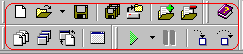
Справа от формы находится окно свойств (которое официально называется Инспектор объектов(Object Inspector)):

Здесь вы будите задавать различные свойства для используемых в вашей программе компонентов. Для разных компонентов набор свойств может быть разным, но некоторые свойства повторяются во многих компонентах: Name, Top, Left, Width, Height, Tag, Align, Visible, Enabled. Изменяя в этом окне свойства различных компонент, определите, что они измеряют (для тех, кто хорошо знает английский, не составит труда определить их значения, просто нужно перевести эти слова на русский язык).
